iOS 13.4 zawiera kilka godnych uwagi funkcji, w tym bardzo poręczne „Oszczędzanie danych” dla Apple TV. Nie chodzi o to, że iOS nie oferował wcześniej sposobu na zmniejszenie zużycia danych przez aplikację do przesyłania strumieniowego wideo, ta nowa funkcja wygląda na bardziej wyrafinowaną, a także zapewnia lepszą kontrolę. Co więcej, pozwala nawet dowiedzieć się, ile danych aplikacja zużyje do przesyłania strumieniowego przez telefon komórkowy i Wi-Fi. Na przykład, jeśli używasz Oszczędzania danych do strumieniowego przesyłania filmów i programów Apple TV o niższej jakości na iPhone'a i iPada, aplikacja zużyje do 600 MB danych mobilnych na godzinę i 1 GB danych Wi-Fi na godzinę, co zapewnia większą przejrzystość w grze . Jeśli uznasz, że ta zupełnie nowa funkcja jest warta wypróbowania, pomogę Ci zacząć!
Użyj Oszczędzania danych, aby przesyłać strumieniowo niskiej jakości filmy / programy Apple TV na iPhone'a i iPada
Oprócz oferowania znacznie ulepszonej kontroli nad jakością strumieniowania wideo Apple TV, iOS 13.4 pozwala również dostosować opcje pobierania. Niezależnie od tego, czy chcesz szybciej pobierać filmy z Apple TV, czy zapobiegać gromadzeniu przez pobrane filmy mnóstwa cennego miejsca na iPhonie lub iPadzie, mogą być bardzo pomocne. Warto od razu zauważyć, że iOS 13.4 jest nadal w fazie beta i zanim zostanie oficjalnie wdrożony, minie trochę czasu. Dlatego przed wypróbowaniem tych czynności upewnij się, że Twoje urządzenie ma odpowiednią wersję systemu iOS.
1. Otwórz plik Ustawienia app na iPhonie / iPadzie. Następnie przewiń w dół i dotknij Aplikacja telewizyjna.
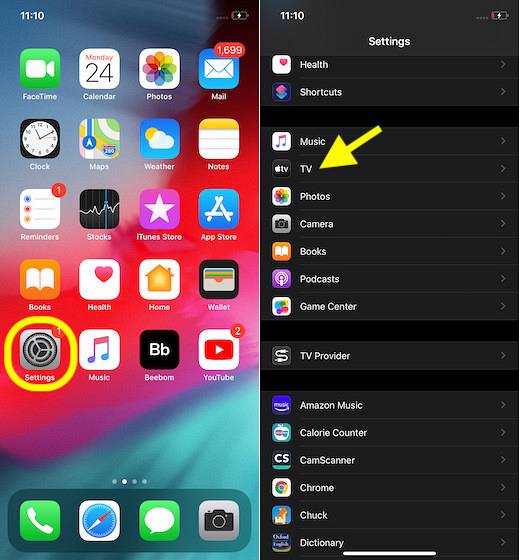
2. Pod Opcje przesyłania strumieniowego, upewnij się, że przełącznik „Użyj danych mobilnych” jest włączony.
Dostosuj mobilne strumieniowe przesyłanie danych
Jeśli chcesz dostosować strumieniowe przesyłanie danych mobilnych, dotknij Dane mobilne. Masz teraz dwie możliwości:
- Wysoka jakość: Wybierz go, aby przesyłać strumieniowo wysokiej jakości filmy i programy Apple TV na iPhone'a lub iPada. Pamiętaj jednak, że będzie zużywać więcej danych komórkowych.
- Oszczędzanie danych: Wybierz, aby przesyłać strumieniowo treści o niższej jakości. Ograniczy wykorzystanie danych do 600 MB / godzinę.
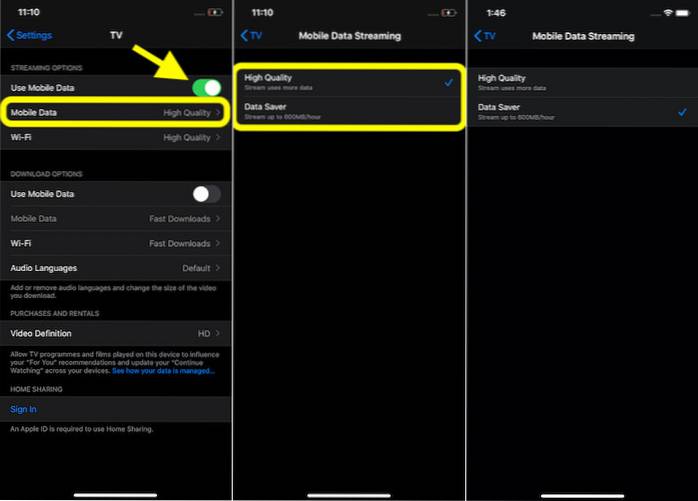
Dostosuj strumieniowanie Wi-Fi
Jeśli chcesz dostosować jakość przesyłania strumieniowego Wi-Fi, dotknij Wi-Fi. Następnie masz do wyboru dwie opcje:
- Wysoka jakość: Wybierz, aby przesyłać strumieniowo wysokiej jakości treści Apple TV. Treści najwyższej jakości obejmują filmy High Dynamic Range (HDR), w zależności od ich dostępności. Filmy HDR w pełni wykorzystują ekran urządzenia, oferując wciągające wrażenia wizualne, ale takie treści nie będą odtwarzane przez cyfrowy adapter AV. Warto również zauważyć, że wysokiej jakości zawartość pochłonie mnóstwo danych.
- Oszczędzanie danych: Wybierz Oszczędzanie danych, aby przesyłać strumieniowo filmy o niższej jakości. Wykorzysta do 1 GB danych / godzinę.
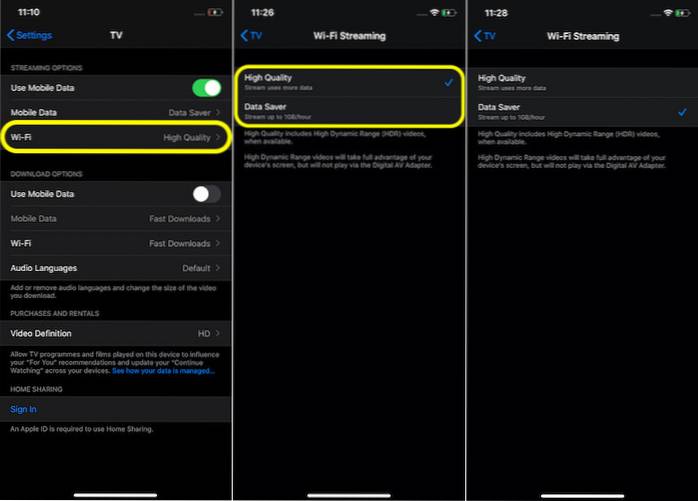
Dostosuj opcje pobierania Apple TV na iPhonie i iPadzie
- otwarty Aplikacja Ustawienia na Twoim iPhonie / iPadzie -> telewizja.
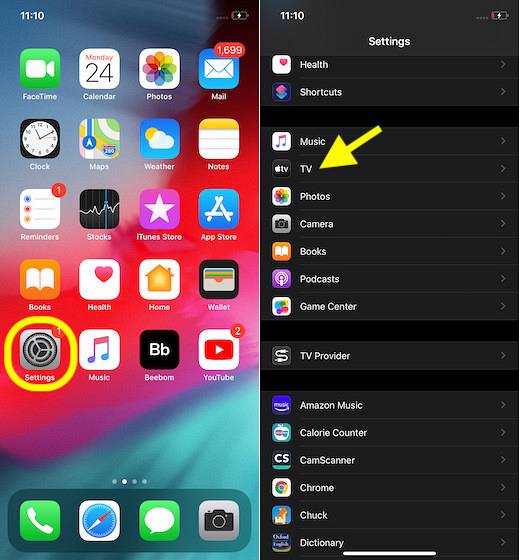
2. Teraz upewnij się, że przełącznik Użyj danych mobilnych jest włączona w Opcje pobierania Sekcja.
Pobieranie danych do urządzeń przenośnych
Jeśli chcesz dostosować opcję pobierania danych mobilnych, dotknij Dane mobilne. Teraz wybierz żądaną opcję.
- Wysoka jakość: Jeśli chcesz oglądać filmy w wysokiej jakości, wybierz tę opcję. Pamiętaj jednak, że filmy będą pobierane powoli i zajmą więcej miejsca. Poza tym wyczerpią mnóstwo danych mobilnych.
- Szybkie pobieranie: Jeśli chcesz szybko pobierać filmy i programy Apple TV, wybierz tę opcję. Nie tylko zużywa mniej danych mobilnych, ale także zużywa mniej pamięci, co może odgrywać istotną rolę w zapobieganiu zagracaniu urządzenia w przestrzeni.
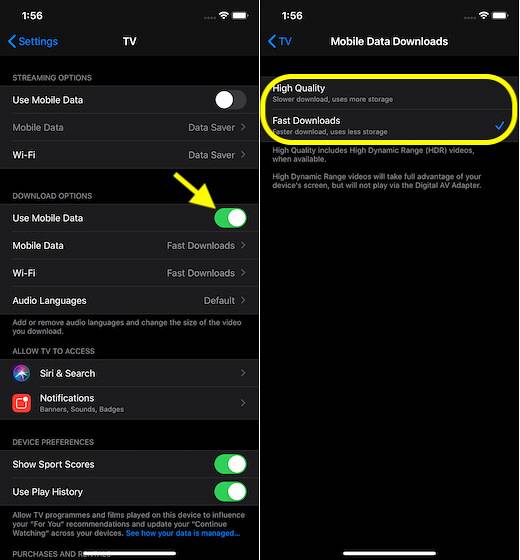
Wybierz Jakość pobierania Wi-Fi
Jeśli chcesz dostosować pobieranie przez Wi-Fi, dotknij Wi-Fi. Następnie wybierz preferowaną opcję.
- Wysoka jakość: Jeśli wybierzesz tę opcję, filmy będą pobierać się stosunkowo wolno. Co więcej, te filmy również zajmą więcej miejsca na twoim urządzeniu.
- Szybkie pobieranie: Wybierz tę opcję, aby szybciej pobierać zawartość Apple TV. Nie wspominając o tym, że pobrane filmy zajmują znacznie mniej miejsca.
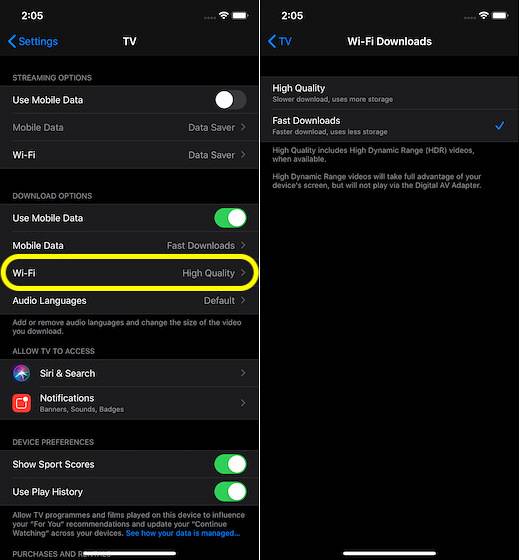
Inteligentnie korzystaj z Oszczędzania danych, aby przesyłać strumieniowo filmy i programy Apple TV o niższej jakości
W ten sposób możesz zapobiec opróżnianiu danych przez aplikację Apple TV i zaśmiecaniu cennego miejsca na urządzeniu. Jako użytkownik uważam, że ta funkcja jest w odpowiednim czasie i jestem pewien, że spodoba się znacznie większej liczbie użytkowników iOS. Mimo że Apple TV + nie ma ogromnej biblioteki, takiej jak Netflix, Prime Video czy Disney +, Apple powoli, ale systematycznie dodaje do katalogu imponujące filmy i programy. I to tylko kwestia czasu, zanim oferta Apple będzie mogła się pochwalić całkiem solidną biblioteką. Przy okazji, daj mi znać, co myślisz o aplikacji do strumieniowego przesyłania wideo firmy Apple i funkcjach, które Ci się podobają.
 Gadgetshowto
Gadgetshowto

![Zwycięzcą Facebook Hacker Cup 2012 jest Roman Andreev z Rosji [zdjęcia]](https://gadgetshowto.com/storage/img/images/facebook-hacker-cup-2012-winner-is-roman-andreev-from-russia-[pics]_6.jpg)

